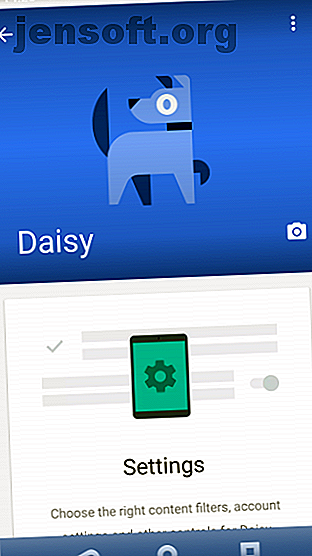
Proteja el teléfono Android de su hijo con Google Family Link
Anuncio
Si ha decidido darle a su hijo un teléfono o tableta, existe una buena posibilidad de que desee mantener un cierto grado de control sobre su actividad. Esto podría ser desde restringir el acceso a Internet hasta bloquear servicios específicos o limitar las compras en la aplicación.
Cualquiera sea su intención, el software de control parental es una buena opción. Pero a menudo es complicado de usar. Gracias a Google Family Link multiplataforma, ese ya no es el caso.
Software de control parental para teléfonos y tabletas
En un mundo donde se espera que los niños accedan al trabajo de clase en una tableta o computadora, tiene sentido que tengan su propio dispositivo. Pero, ¿qué pasa con el problema de demasiado tiempo frente a la pantalla y los posibles horrores de Internet?
La respuesta es un servicio de control parental.


Varias herramientas de control parental están disponibles para dispositivos móviles. Permiten a los padres monitorear la actividad de la aplicación, el tiempo de pantalla, el acceso a Internet y más. Por ejemplo, Amazon tiene la aplicación FreeTime para Android e iOS, que también viene preinstalada en tabletas Amazon Fire enfocadas para niños.
Google Family Link es compatible con Android 7.0 Nougat y superior. Mientras tanto, el componente Google Family Link para padres se ejecuta en Android 4.4 KitKat y versiones posteriores, así como en un iPhone o iPad con iOS 9 y superior.
Por lo tanto, este servicio le permite monitorear a un niño que tiene un dispositivo Android, sin importar si tiene un iPhone o un teléfono Android. Bastante útil!
Tenga en cuenta que el servicio proporciona control sobre una cuenta infantil mientras el niño tenga menos de 13 años. Una vez que se conviertan en adolescentes, el titular de la cuenta infantil debe autorizar su supervisión, aunque puede revocarlo. Como tal, puede considerar una solución de control parental diferente para los mayores de 13 años. Consulte nuestra guía completa de controles parentales La Guía completa de controles parentales La Guía completa de controles parentales El mundo de los dispositivos conectados a Internet puede ser aterrador para los padres. Si tiene niños pequeños, lo tenemos cubierto. Aquí encontrará todo lo que necesita saber sobre la configuración y el uso de los controles parentales. Lee mas .
Instalación de Google Family Link en sus dispositivos
Para usar Google Family Link, comience instalando el componente Google Family Link para niños en el teléfono o tableta Android de su hijo. Luego, borre todos los perfiles y datos del dispositivo a los que no desea que acceda su hijo. No tiene que hacer esto, pero es una opción inteligente.
Después de todo, si un niño está usando el dispositivo, existe la posibilidad de que se lo pierda o lo roben. Además, los toques y deslizamientos aleatorios pueden hacer que las aplicaciones se cierren y los dispositivos se desbloqueen en algunos casos.
Como tal, siempre existe la posibilidad de que su hijo pueda de alguna manera deshabilitar el software de control parental 7 maneras en que sus hijos podrían pasar por alto el software de control parental 7 formas en que sus hijos podrían pasar por alto el software de control parental solo porque haya instalado una red de seguridad en el software de control parental t significa que sus hijos no encontrarán una manera de navegar a través de él. ¡Así es como lo harán! Leer más con un error. Alternativamente, una aplicación podría simplemente tener más acceso del que preferiría. Asegúrese de estar al día con el funcionamiento de los permisos de Android antes de entregar un dispositivo a su hijo.
Configurar un perfil de niño
Agregar una nueva cuenta para su hijo es simple. Inicie el dispositivo y cuando se le solicite, ingrese el nombre del niño, seguido de su fecha de nacimiento.


Una vez que la pantalla de configuración de la cuenta identifica que la cuenta es para un menor, se le pedirá que ingrese sus propias credenciales. Ingrese el mismo nombre de usuario y contraseña que usa normalmente para las aplicaciones de Google.
Acepte la creación de la cuenta, brinde el consentimiento de los padres cuando se le solicite y luego acepte usar los servicios relevantes de Google. Si el dispositivo tiene una cámara, por ejemplo, puede habilitar Google Drive para que las fotos se sincronicen automáticamente.
Cómo controlar las aplicaciones y el acceso con Family Link
Para administrar la cuenta de su hijo, necesitará la aplicación Google Family Link for Parents configurada correctamente en su dispositivo Android o iOS. Aquí, puede administrar la configuración y las contraseñas, establecer el tiempo de pantalla, aprobar o deshabilitar aplicaciones e incluso ver la ubicación del dispositivo.
La mayoría de las opciones están disponibles desde la interfaz de la aplicación principal, con configuraciones específicas para cada una en la pantalla de Configuración parental .
Configuraciones y contraseñas
Acceda a la pantalla de Configuración parental a través de Administrar configuración . Aquí, puede acceder a una selección de controles para Google Play, Google Chrome y Google Search. Configure una lista blanca para permitir solo el acceso a ciertos sitios, opte por bloquear sitios maduros o incluso deshabilite el bloqueo por completo. Para los usuarios más jóvenes, una lista blanca con una selección mínima de sitios es una idea inteligente.
Para cambiar la contraseña en el dispositivo de forma remota, abra la pantalla Información de la cuenta, luego seleccione Cambiar contraseña . También puede editar cualquier información de cuenta ingresada anteriormente, como nombre, fecha de nacimiento y sexo.
Administrar el tiempo de pantalla en Android
Enlace familiar le permite administrar de forma remota el tiempo de pantalla. Puede hacerlo cambiando la programación o desbloqueando el dispositivo para una extensión.
Busque la tarjeta Límite diario para cambiar el horario, usando el botón Editar límites . Establezca un límite diario en horas, junto con un rango de hora de acostarse. Durante este tiempo, la tableta estará bloqueada.
Para desbloquear y darle más tiempo a su hijo, desplácese hacia abajo hasta la tarjeta con la etiqueta Bloqueada y toque Desbloquear .


Encuentre un dispositivo fuera de lugar
La configuración de ubicación está disponible en la pantalla Configuración parental. Es una buena idea habilitar esto para que pueda encontrar el dispositivo de su hijo si se pierde.
Para rastrear un dispositivo Android perdido que ejecuta Google Family Link, simplemente abra la aplicación en su teléfono. Desplácese hacia abajo hasta el panel Ubicación, donde verá un mapa que muestra la última ubicación conocida del teléfono o tableta.
¿Está seguro de que el dispositivo está en su hogar, pero no puede rastrearlo? Busque la tarjeta con la opción Reproducir sonido, tóquela y escuche. La tableta reproducirá un timbre para ayudarlo a encontrar su escondite actual.
Gestionar y aprobar aplicaciones de forma remota
A través de la pantalla Administrar aplicaciones, puede permitir o bloquear aplicaciones instaladas en el dispositivo Android. Lo encontrará a través de una tarjeta en la pantalla principal de Family Link, o en Configuración> Aplicaciones de Android .
Para bloquear o permitir una aplicación, seleccione la aplicación en la lista, luego active el interruptor Permitir aplicación . Tenga en cuenta que algunas aplicaciones pueden tener sus propios controles parentales que deberá usar. Por ejemplo, es posible que desee restringir el acceso a Amazon Prime Video, asegurando que el dispositivo del niño solo reproduzca videos apropiados para su edad.


¿Es este el mejor software de control parental para teléfonos inteligentes?
El software de control parental es bastante subjetivo. Lo que funciona para un grupo de padres puede no ser ideal para otro; Lo mismo vale para los niños. Sin embargo, Google Family Link logra ofrecer opciones de control sensatas y una manera fácil de extender el tiempo de pantalla con un mínimo de alboroto.
Si bien carece de la integración del servicio Amazon Fire FreeTime, Google Family Link es una alternativa adecuada que puede usar junto con otras herramientas de control parental de Android Cómo configurar un teléfono o tableta Android para niños: 6 mejores configuraciones para niños Cómo configurar Hasta un teléfono o tableta Android para niños: 6 mejores configuraciones para niños Si sus hijos tienen un teléfono o tableta Android, debe saber cómo configurar esos controles parentales de Android. Lee mas . Si desea más funciones de su software de control parental móvil, pruebe otras aplicaciones de control parental para Android.
Explore más sobre: Consejos de Android, Filtros de Internet, Control Parental, Crianza y Tecnología.

